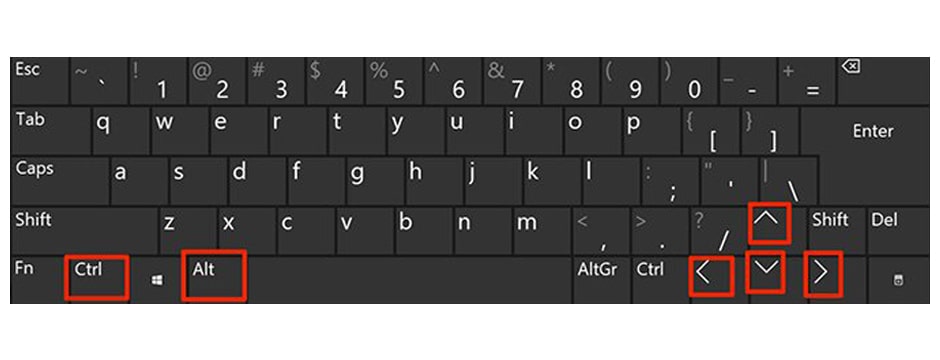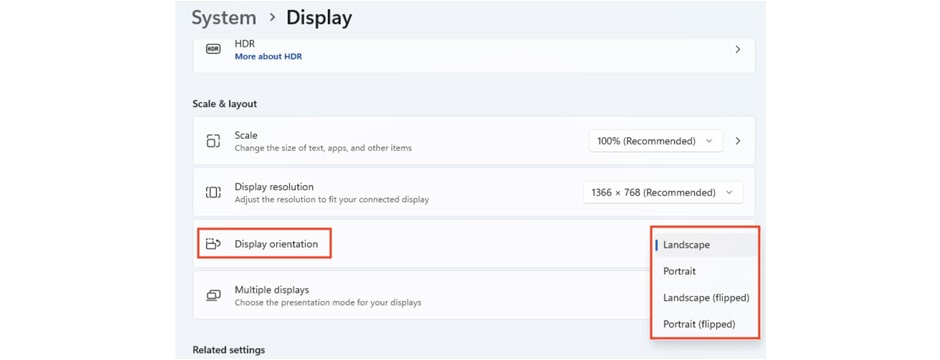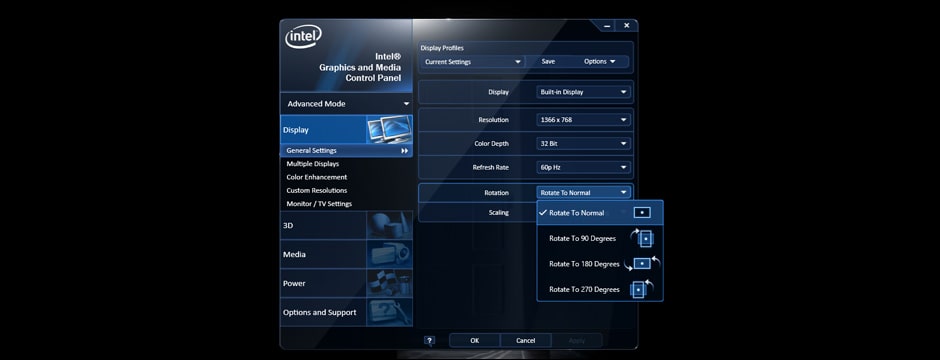نحوه چرخش صفحه نمایش در ویندوز
با چرخاندن صفحه ویندوز می توانید عملکرد متفاوتی برای خود داشته باشید. اگر برنامه نویس هستید و از صفحه نمایش دوم نیز استفاده می کنید با چرخاندن صفحه ویندوز به حالت عمودی می توانید عملکرد بهتری برای مرور کدها و یا کد نویسی داشته باشید. به طور کلی صفحه نمایش عمودی کار را برای نوشتن متن، ویرایش عکس ها و کدنویسی آسان تر میکند و خبر خوب اینکه در ویندوز نیز مانند گوشی های هوشمند امکان چرخاندن صفحه لپ تاپ و مانیتور وجود دارد.
چرخاندن صفحه ویندوز کار بسیار آسانی است و در تمامی نسخه های ویندوز و همچنین برای تمامی برندهای لپ تاپ این قابلیت وجود دارد. اگر لپ تاپ اوپن باکس با ویندوز 10 و یا یک مدل قدیمیتر با ویندوز 7 دارید می توانید با استفاده از روش هایی که در ادامه آورده شدهاند به آسانی صفحه نمایش را به هر حالتی که دوست دارید بچرخانید.
چرخاندن صفحه ویندوز با استفاده از کلیدهای میانبر
آسان ترین و بهترین روش برای چرخاندن صفحه لپ تاپ استفاده از کلیدهای میانبر است. با استفاده از کلیدهای میانبر روی کیبورد می توانید صفحه نمایش لپ تاپ را به هر جهتی که دوست دارید بچرخانید و نمایش را شخصی سازی کنید. نکته مهم اینکه این روش برای تمامی مدلهای لپ تاپ جوابگو است و اگر یک لپ تاپ معمولی دارید و یا به تازگی نسبت به خرید لپ تاپ استوک گیمینگ اقدام کرده اید، با این روش می توانید جهت نمایش در صفحه نمایش را تغییر دهید.
برای چرخاندن صفحه ویندوز کافی است کلیدهای Ctrl+Alt را همراه یکی از کلیدهای جهت دار (arrow key) روی کیبورد فشار دهید. ترتیب کلیدها به صورت زیر است.
- ⇒+Ctrl+Alt : چرخش صفحه به سمت راست
- ⇐+Ctrl+Alt : چرخش صفحه به سمت چپ
- ⇑+Ctrl+Alt : چرخش صفحه به سمت بالا
- ⇓+Ctrl+Alt : چرخش صفحه به سمت پایین
مشاهده مشخصات و قیمت لپ تاپ hp pavilion core i7 در فروشگاه آترین کالا.
چرخاندن صفحه لپ تاپ با استفاده از تنظیمات ویندوز
اگر به هر طریقی با استفاده از کلیدهای میانبر موفق به چرخاندن صفحه لپ تاپ نشدید می توانید با استفاده از تنظیمات ویندوز این کار را انجام دهید. در واقع شما باید به تنظیمات صفحه نمایش در ویندوز بروید و از این طریق صفحه لپ تاپ خود را به هر صورت که دوست داشتید بچرخانید. شایان ذکر است که این روش نیز در تمامی نسخه های ویندوز قابل اجرا است و صرفه نظر از نوع لپ تاپ؛ hp zbook، سرفیس و یا هر مدلی که باشد می توانید از این طریق صفحه نمایش را به جهت دلخواه بچرخانید.
در ادامه نحوه چرخاندن صفحه لپ تاپ در ویندوز 11 آورده شده است.
- از طریق منوی استارت وارد قسمت Settings و سپس System شوید.
- در سمت چپ گزینه Display را انتخاب و وارد تنظیمات نمایشگر شوید.
- در منوی کشوی orientation می توانید جهت چرخش صفحه نمایش ویندوز را تغییر دهید.
جهت چرخش صفحه نمایش به صورت زیر است.
- Landscape : جهت استاندارد (افقی).
- Portrait : چرخش به سمت چپ.
- Landscape : صفحه نمایش وارونه.
- Portrait (flipped) : چرخش به سمت راست.
چرخش صفحه ویندوز با استفاده از برنامه کارت گرافیک
یکی دیگر از روش های چرخاندن صفحه لپ تاپ، استفاده از برنامه کارت گرافیک است. تمامی تولید کنندگان کارت گرافیک یعنی amd، اینتل و انویدیا یک نرم افزار کنترل پنل برای مدیریت تنظیمات گرافیکی ارائه می دهند که از طریق آن می توانید صفحه نمایش را به هر طریقی که خواستید بچرخانید. صرف نظر از اینکه از چه گرافیکی استفاده می کنید، می توانید از طریق کنترل پنل و یا با روشی که در ادامه آورده شده است به برنامه مدیریت کارت گرافیک در لپ تاپ خود دسترسی پیدا کنید.
بهترین قیمت لپ تاپ hp core i5 دست دوم همراه با تست 7 روزه در آترین کالا.
- روی دسکتاپ کلیک راست کنید.
- گزینه Graphics Properties را انتخاب کنید (برای گرافیک انویدیا Nvidia Control Panel).
- در بخش Display روی Rotation یا Rotate display کلیک کنید.
- از منوی کشوی جهت صفحه نمایش را انتخاب کرده و سپس روی Apply کلیک کنید.
- در این قسمت نیز همانند روش قبلی چهار جهت برای چرخاندن صفحه ویندوز وجود دارد که می توانید جهت دلخواه را انتخاب کنید.
مزایای چرخاندن صفحه لپ تاپ
چرخاندن صفحه ویندوز این امکان را فراهم می کند تا شما دید بیشتری از متون طولانی داشته باشید و به آسانی تصاویر پرتره را مشاهده و ویرایش کنید. همچنین اگر یک برنامه نویس حرفهای هستید به راحتی از این طریق می توانید خطوط طولانی کدها را مشاهده و خطایابی کنید. از طرفی نیز قرار دادن دو صفحهنمایش در کنار هم برای تنظیم یک نمایشگر چندگانه به خصوص زمانی که فضای میز شما محدود است، مفید خواهد بود.
قابلیت چرخاندن صفحه در لپ تاپهای لمسی نیز استفاده از نمایشگر لمسی را برای کاربران آسانتر می کند و با این قابلیت تسلط بیشتری بر روی نمایشگر خواهند داشت. البته این قابلیت در بهترین لپ تاپ های لمسی به صورت خودکار فعال است و اگر فعال نبود می توانید از طریق تنظیمات آن را فعال کنید. به طور کلی چرخاندن صفحه ویندوز مزایای زیادی دارد اما گاهی اوقات می تواند برای کاربران آزار دهنده باشد که برای برگرداندن صفحه دسکتاپ در ویندوز می توانید از روش های ذکر شده در این مقاله استفاده کنید.
اگر قابلیت چرخاندن صفحه ویندوز وجود نداشت چکار کنیم؟
در اکثر لپ تاپ ها قابلیت چرخاندن صفحه ویندوز با کیبورد وجود دارد و هچنین با استفاده از روش های دیگر نیز می توانید جهت صفحه نمایش را تغییر دهید. اما گاهی اوقات ممکن است قابلیت چرخش صفحه ویندوز وجود نداشته باشد که این به ندرت اتفاق می افتد، به هر حال در چنین مواقعی با انجام کارهای زیر می توانید مشکل را برطرف کنید.
- اگر از نمایشگر دوم استفاده می کنید از اتصال کابل صفحه نمایش به لپ تاپ خود مطمئن شوید.
- لپ تاپ خود را ریستارت کنید.
- درایورهای کارت گرافیک خود را بهروز رسانی کنید.
- تنظیمات BIOS لپ تاپ خود را بررسی کنید.